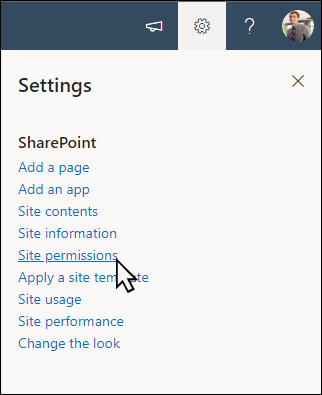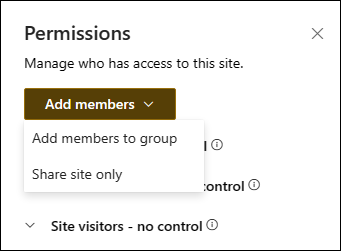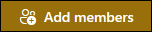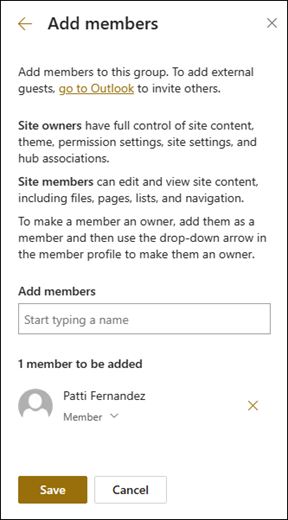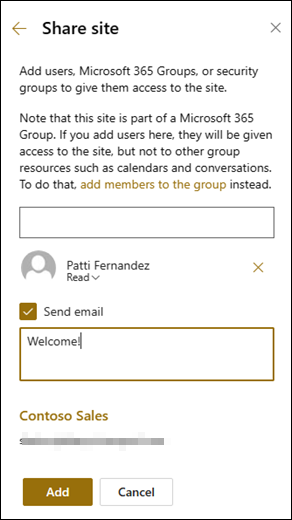De sjabloon sharePoint Accounts Payable-teamsite is een teamsite die wordt mogelijk gemaakt door Microsoft Syntex en wordt geleverd met verschillende voorbeeldpagina's die vooraf zijn ingevuld en vooraf zijn opgemaakt om uw crediteurenteam een goed uitgangspunt te geven en te fungeren als hun interne startpagina. De sjabloon wordt ook geleverd met een vooraf samengestelde zelfstudie en enkele bestaande modellen en stromen die zijn ontworpen om uw team aan de slag te helpen met Microsoft Syntex.
Opmerking: U moet een Syntex-gebruiker met een licentie hebben om deze sitesjabloon te kunnen bekijken en toepassen.
Gebruik de sitesjabloon Crediteuren, zodat werknemers inkooporders kunnen beheren, verwerken en bijhouden, belangrijke informatie uit facturen kunnen extraheren met behulp van een vooraf samengesteld factuurmodel en vervolgens de vooraf geconfigureerde documentbibliotheken kunnen gebruiken om alles op te slaan. Gebruik Microsoft Syntex om bestanden te organiseren en te classificeren en gebruik de site om belangrijke informatie te delen, zoals updates van overeenkomsten of nieuw beleid.
In dit artikel delen we de elementen op de sjabloon Accounts Payable-teamsite en bespreken we hoe u de site kunt aanpassen om er uw eigen site van te maken.

Sitefuncties
-
Aanpasbare site die vooraf is gevuld met afbeeldingen, webonderdelen en inhoud die is bedoeld om site-editors te inspireren bij het maken van aanpassingen aan de behoeften van uw team.
-
Haal belangrijke informatie uit documenten met behulp van vooraf gemaakte of aangepaste AI-modellen met behulp van Microsoft Syntex. Bevat een zelfstudie over het gebruik van de site met Microsoft Syntex.
-
Voer bestaande inkooporders, facturen en leveranciers in en houd deze bij en geef hun status aan met behulp van de opgegeven lijsten of gebruik Microsoft List om uw eigen inkooporders te maken.
Notities:
-
Sommige functionaliteit wordt geleidelijk geïntroduceerd bij organisaties die zich hebben aangemeld voor het Targeted Release-programma. Dit betekent dat u deze functie mogelijk nog niet ziet of dat deze er anders uitziet dan wordt beschreven in de Help-artikelen.
-
Wanneer u een sjabloon toepast op een bestaande site, wordt uw inhoud niet automatisch samengevoegd met de nieuwe sjabloon. In plaats daarvan wordt bestaande inhoud opgeslagen als een dubbele pagina in site-inhoud.
Volg eerst de instructies voor het toevoegen van een sitesjabloon aan een nieuwe of bestaande SharePoint-site.
Opmerking: U moet machtigingen voor het maken van sites hebben om deze sjabloon toe te voegen aan uw site.
Verken vooraf ingevulde site-inhoud, webonderdelen en pagina's en bepaal welke site-aanpassingen nodig zijn om af te stemmen op het merk, de stem en de algemene bedrijfsdoelstelling van uw organisatie.
Vooraf ingevulde sitepagina's:
-
Startpagina : biedt en landing voor bezoekers waar ze de status van inkooporders en facturen kunnen bekijken, toekomstige deadlines kunnen bekijken en toegang kunnen krijgen tot nuttige bronnen en informatie over beleid en procedures.
-
Inkooporders: houd verzonden inkooporders, hun status en bijbehorende leveranciersgegevens bij.
-
Facturen: houd de ingediende facturen, de status, het bedrag en de bijbehorende leveranciersgegevens bij.
-
Leveranciers : houd leveranciers bij die zijn goedgekeurd of wachten op goedkeuring, samen met hun contactgegevens.
-
Modellen: sla een bibliotheek met modellen op om metagegevens te extraheren en informatie uit documenten te classificeren met behulp van Microsoft Syntex. Wordt geleverd met een vooraf opgemaakt model voor de verwerking van facturen en ontvangstbevestigingen.
-
Brieven- Gebruik deze vooraf samengestelde bibliotheek om belangrijke documenten op te slaan en te catalogiseren.
-
Prullenbak : biedt toegang tot onlangs verwijderde teaminhoud.
Zodra u de sjabloon Accounts Payable-teamsite hebt toegevoegd, is het tijd om deze aan te passen en uw eigen sjabloon te maken.
Opmerking: Als u een SharePoint-site wilt bewerken, moet u een site-eigenaar of sitelid zijn.
|
 |
Pas het uiterlijk, de navigatie van de site, de webonderdelen en de inhoud van uw site aan om aan de behoeften van uw kijkers en van de organisatie te voldoen. Wanneer u aanpassingen aanbrengt, moet u ervoor zorgen dat de site zich in de bewerkingsmodus bevindt door Rechtsboven op de site Bewerken te selecteren. Terwijl u werkt, kunt u Opslaan als concept of Wijzigingen opnieuw publiceren om wijzigingen zichtbaar te maken voor kijkers.
1. Gebruik de webonderdelen Tekst en Afbeelding om aantrekkelijke inhoud te bieden

-
Selecteer eerst het webonderdeel Tekst en selecteer Webonderdeel bewerken

-
Bewerk de tekst rechtstreeks in het webonderdeel.
-
Selecteer het webonderdeel Afbeelding en kies Webonderdeel bewerken

-
Selecteer Wijzigen en selecteer een afbeeldingsbron.
-
Nadat u de afbeelding hebt gekozen, selecteert u Invoegen.
Meer informatie over het bewerken van de webonderdelen Teksten Afbeelding.
2. Gebruik het webonderdeel Snelle grafiek om eenvoudige, eenvoudige grafieken aan uw pagina toe te voegen.

-
Selecteer eerst het webonderdeel Snelle grafiek en selecteer Webonderdeel bewerken

-
Selecteer een grafiektype in de opties die het beste bij uw gegevens passen.
-
Voer in de sectie Gegevens uw gegevens handmatig in of haal gegevens op uit een bestaande SharePoint-lijst of -bibliotheek.
-
Ga door met het opmaken van de grafiek door de gegevenspunten, indeling en waarden in te stellen.
Meer informatie over het bewerken van het webonderdeel Snelle grafiek.
3. Gebruik het webonderdeel Documentbibliotheek om snelle toegang te bieden tot contractsjablonen en documenten

-
Als u de weergave of mapbron voor het webonderdeel Documentbibliotheek wilt wijzigen, selecteert u het webonderdeel Bewerken

-
Als u documentbibliotheekmappen, labels en inhoud wilt bewerken, navigeert u naar de bibliotheek in Site-inhoud, brengt u uw wijzigingen aan en ziet u de inhoud bijgewerkt in het webonderdeel.
Meer informatie over het bewerken van het webonderdeel Documentbibliotheek.
4. Gebruik het webonderdeel Snelle koppelingen om snel toegang te bieden tot resources.

-
Selecteer het webonderdeel Snelle koppelingen en kies Webonderdeel bewerken

-
Bewerk indien nodig de koppeling, titel, pictogram en beschrijving.
-
Als u een koppeling wilt toevoegen, selecteert u + Koppelingen toevoegen.
Bekijk verschillende typen indelingen en bewerkingsopties voor het webonderdeel Snelle koppelingen.
5. Gebruik het webonderdeel Hero om belangrijke beleidsregels, updates en andere nuttige bronnen te markeren

-
Selecteer eerst het webonderdeel Hero en selecteer Webonderdeel bewerken

-
Selecteer vervolgens de opties Laag en Tegel die het beste aansluiten bij de behoeften van de organisatie.
Bekijk verschillende indelingen en meer informatie over het bewerken van het webonderdeel Hero.
6. Gebruik het webonderdeel Gebeurtenissen om toekomstige gebeurtenissen weer te geven.

-
Selecteer het webonderdeel Gebeurtenissen en kies Webonderdeel bewerken

-
Als u gebeurtenissen in het webonderdeel Gebeurtenis wilt toevoegen of bewerken, gaat u naar het webonderdeel Gebeurtenis en selecteert u + Gebeurtenis toevoegen.
Meer informatie over het gebruik en bewerken van het webonderdeel Gebeurtenissen.
7. Gebruik het webonderdeel Afteltijd om een aftelling naar een gebeurtenis weer te geven.

-
Selecteer het webonderdeel Countdown en kies Webonderdeel bewerken

-
Voer de datum en tijd van uw gebeurtenis in en kies uw opties.
-
Voeg een aanroep-naar-actiekoppeling en een achtergrondafbeelding toe die met de timer moet worden weergegeven.
Meer informatie over het toevoegen van een afteltimer vindt u in het webonderdeel Afteltimer.
8. Gebruik het webonderdeel Wereldklok om tijdzones van over de hele wereld weer te geven.

-
Nadat u de bewerkingsmodus hebt geactiveerd, voegt u een locatie toe.
-
Selecteer het webonderdeel Wereldklok en kies Webonderdeel bewerken

-
Kies de datum- en tijdnotatie en geef de dag van de week weer.
Meer informatie over het gebruik van het webonderdeel Wereldklok.
De volgende pagina's binnen de site aanpassen

-
Inkooporders: houd verzonden inkooporders bij tussen uw klanten en uw organisatie. Bewerk de documentbibliotheek door de mapnamen bij te werken en resources te uploaden.
-
Facturen- Gebruik een opgegeven factuursjabloon of bewaar aangepaste sjablonen die gemakkelijk toegankelijk zijn voor het crediteurenteam. Bewerk de documentbibliotheek door de mapnamen bij te werken en resources te uploaden.
-
Leveranciers: gebruik de vooraf samengestelde lijst om bestaande leveranciers en hun status bij te houden. Pas deze lijst aan door de lijstsjabloon te bewerken.
-
Modellen : gebruik vooraf geconfigureerde voorbeeldmodellen om informatie uit documenten te extraheren en te classificeren. Wordt geleverd met twee vooraf gemaakte modellen. Meer informatie over het gebruik van Microsoft Syntex vindt u hier.
-
Brieven: sla belangrijke documenten op die worden gebruikt voor communicatie met leveranciers en binnen uw organisatie. Bewerk de documentbibliotheek door de mapnamen bij te werken en resources te uploaden.
Het uiterlijk en de sitenavigatie aanpassen
Voordat u uw site met anderen deelt, moet u de laatste hand leggen aan uw site door ervoor te zorgen dat gebruikers de site kunnen vinden, eenvoudig door koppelingen en pagina's kunnen navigeren en snel toegang hebben tot inhoud op de site.
-
Bewerk documentbibliotheken door de mapnamen bij te werken en resources te uploaden.
-
Sitenavigatie bewerken en aanpassen.
-
Wijzig het uiterlijk van uw site door het thema, het logo, de koptekstindelingen en het uiterlijk van uw site aan te passen.
-
Pagina's aan deze site of de sitenavigatie toevoegen of verwijderen om bestaande inhoud te kunnen gebruiken.
-
Kies ervoor om deze site te koppelen aan een hubsite binnen uw organisatie of voeg deze site indien nodig toe aan een bestaande hubsitenavigatie .
Microsoft 365 Verbonden teamsites groeperen
Voor Teamsites die deel uitmaken van een Microsoft 365-groep, zijn er twee manieren om een site te delen:
-
Leden toevoegen aan de groep: hiermee krijgen de gebruikers toegang tot de site, samen met aanvullende groepsbronnen zoals agenda's en gesprekken.
-
Alleen site delen: u kunt ook alleen de site delen zonder ze toe te voegen aan uw Microsoft 365-groep. Hiermee krijgen gebruikers toegang tot de site, maar niet tot andere groepsbronnen zoals agenda's en gesprekken.
-
Selecteer Instellingen en vervolgens Sitemachtigingen.
-
Selecteer Leden toevoegen en Leden toevoegen aan groep.
-
Selecteer Leden toevoegen.
-
Voer de naam(en) in van alle gebruikers die u aan de groep wilt toevoegen en selecteer vervolgens hun machtigingen (Lid, Eigenaar).
-
Kies Opslaan.
Meer informatie over het beheren van teamsite-instellingen, site-informatie en machtigingen.
-
Selecteer Instellingen en vervolgens Sitemachtigingen.
-
Selecteer Leden toevoegen en Site alleendelen.
-
Voer de naam(en) in van alle gebruikers die u toegang wilt verlenen tot site-inhoud en selecteer hun besturingselementniveau (Lezen, Bewerken, Volledige besturing).
-
Voer een optioneel bericht in dat u wilt verzenden met de e-mailmelding die wordt verzonden wanneer de site wordt gedeeld, of schakel het selectievakje E-mail verzenden uit als u geen e-mail wilt verzenden.
-
Selecteer Toevoegen.
Nadat u uw site hebt gemaakt en gestart, is de volgende belangrijke fase het onderhouden van site-inhoud. Zorg ervoor dat u een plan hebt om inhoud en webonderdelen up-to-date te houden.
Aanbevolen procedures voor siteonderhoud:
-
Siteonderhoud plannen : stel een planning op om de site-inhoud zo vaak als nodig te controleren om ervoor te zorgen dat de inhoud nog steeds nauwkeurig en relevant is.
-
Regelmatig nieuws posten : distribueer de meest recente aankondigingen, informatie en status binnen de organisatie. Meer informatie over het toevoegen van een nieuwsbericht op een teamsite of communicatiesite en laat anderen zien wie aankondigingen posten hoe ze SharePoint-nieuws kunnen gebruiken.
-
Koppelingen en webonderdelen controleren: houd koppelingen en webonderdelen bijgewerkt om ervoor te zorgen dat u de volledige waarde van uw site gebruikt.
-
Analyse gebruiken om de betrokkenheid te verbeteren : bekijk het sitegebruik met behulp van het ingebouwde rapport met gebruiksgegevensom informatie op te halen over populaire inhoud, sitebezoeken en meer.
-
Controleer regelmatig uw site-instellingen : zodra u een site in SharePoint hebt gemaakt, kunt u wijzigingen aanbrengen in de instellingen, sitegegevens en machtigingen voor de site.
Meer aanpassingsresources
Meer informatie over het plannen, bouwen en onderhouden van SharePoint-sites.
Zie meer SharePoint-sitesjablonen.